Как добавить исключения для блокировки рекламы в Opera
Как добавить исключения для блокировки рекламы в Opera' -> 'Как добавить исключения для блокировки рекламы в Opera
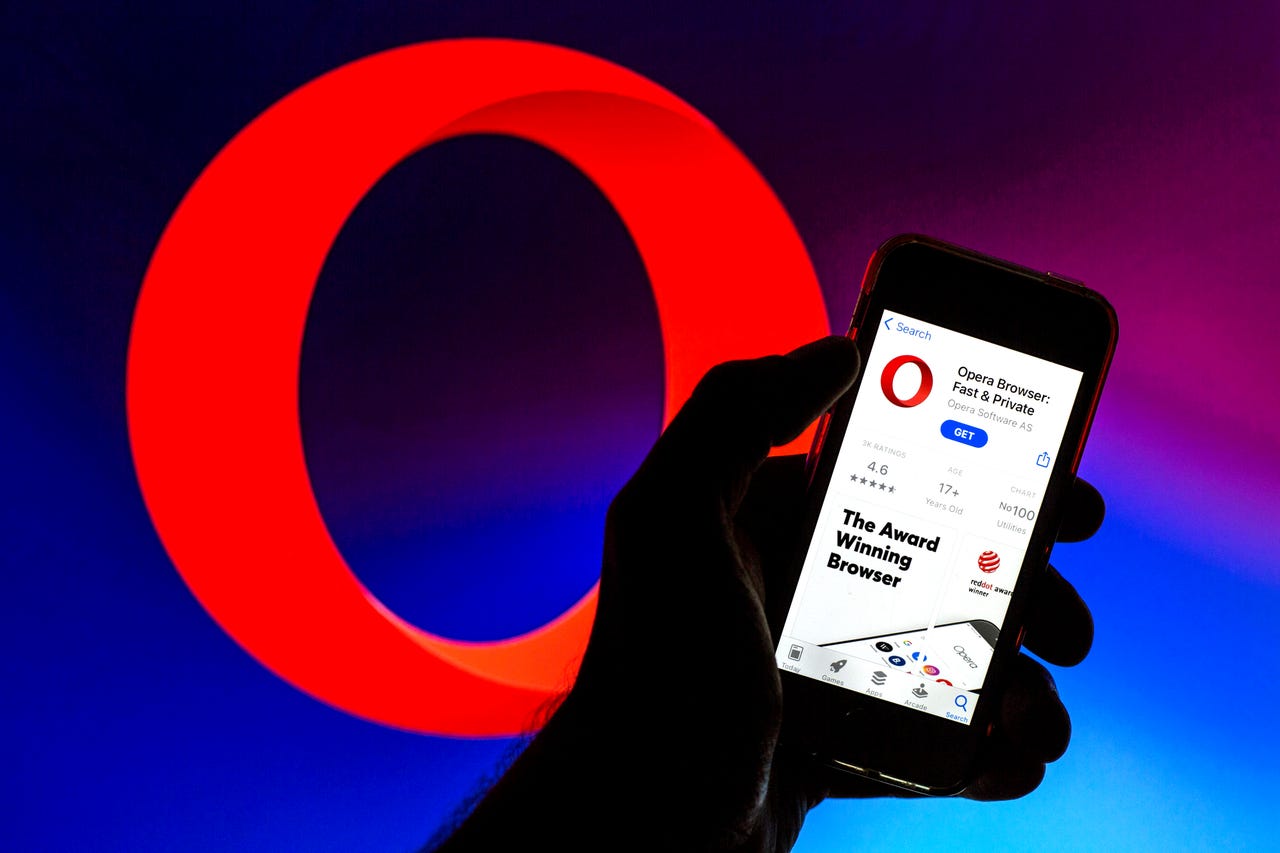
Когда я выбрал Opera в качестве моего основного веб-браузера, я сразу начал ценить его множество удобных функций, включая встроенный блокировщик рекламы. Блокировщик рекламы Opera активируется сразу после установки и прекрасно справляется с блокировкой большинства рекламных материалов, что помогает сайтам загружаться быстрее и уменьшает возможность внедрения вредоносного контента через рекламу.
К сожалению, некоторые сайты отказываются позволять мне прочитать их контент. Некоторые сайты даже мгновенно появляются с неразрывным предупреждением, в котором вам говорится отключить блокировщик рекламы. Интересно, что почти на каждом сайте, на котором я сталкиваюсь с такой функцией, указаны неправильные шаги для отключения блокировщика рекламы, по крайней мере для Opera.
Также: Лучшие безопасные браузеры для защиты вашей онлайн-приватности
Вместо полного отключения блокировщика рекламы я предпочитаю добавлять исключения для сайтов, которые отказываются предоставить мне доступ к их контенту из-за блокировщика рекламы. Такой подход позволяет мне по-прежнему защищаться от потенциально вредоносного контента, позволяя в то же время надежным сайтам работать правильно.
Отличная новость заключается в том, что добавление исключений довольно просто. Позвольте мне показать вам, как это сделать.
- Обзор Microsoft Surface Pro 9 MacBook-конкурент, на который пользов...
- Только что началась новая распродажа ноутбуков HP – 5 лучших ...
- Получили новый iPhone? Вот как сделать лучшие фотографии в своей жизни
Как добавить исключение для блокировки рекламы в Opera
Что вам понадобится: Единственное, что вам понадобится для этого, это запущенный экземпляр Opera. Я продемонстрирую эту технику на Opera, версия 101.0.4843.33.
1. Откройте настройки Opera
Самый быстрый способ перейти к настройкам Opera – открыть веб-браузер и ввести opera:settings в адресной строке.
Также: Как сбросить веб-браузер Opera (и когда это нужно сделать)
Как только откроются страницы настроек, введите блокировщик рекламы в поле поиска, чтобы найти необходимый раздел.
Самый простой способ найти раздел блокировки рекламы – это найти его через поиск.
2. Включите блокировщик рекламы
Если по какой-то причине блокировщик рекламы был отключен, нажмите на ползунок Вкл./Выкл. для блокировки рекламы и быстрой работы в Интернете в три раза быстрее.
3. Откройте окно добавления исключения
Нажмите на “Управление исключениями” в разделе “Защита конфиденциальности”.
Также: Как использовать быстрый набор Opera, чтобы быстро попасть на любимые сайты
На открывшейся странице будут перечислены сайты по умолчанию, которые добавлены как исключения для блокировщика рекламы. Нажмите “Добавить”.
Список сайтов по умолчанию, включенных в список исключений блокировщика рекламы Opera.
4. Добавьте ваше исключение
Допустим, вы хотите добавить msnbc.com (сайт, который отказывается работать с включенным блокировщиком рекламы).
Также: Что такое функция личных новостей в Opera и как ей пользоваться?
В появившемся окне добавления исключения введите [*.]msnbc.com (это добавит исключение для всех сайтов, связанных с msnbc.com). Нажмите “Добавить”, чтобы сохранить исключение.
Добавление исключения для msnbc.com.
Теперь сайт, связанный с исключением, больше не будет вызывать проблем. Вам не нужно будет закрывать и перезапускать Opera, чтобы изменения вступили в силу. Однако вам придется обновить страницу для сайта, который отображает предупреждение о блокировщике рекламы. Как только вы обновите страницу, сайт должен отображаться как обычно.
Также: Как закрепить расширения в Opera для быстрого доступа
Вот и все, что нужно сделать, чтобы добавить исключение для блокировки рекламы в Opera. Сделайте это для любого сайта, который не работает должным образом с включенной функцией блокировки рекламы, и ваш опыт работы с этими конкретными сайтами должен улучшиться.






